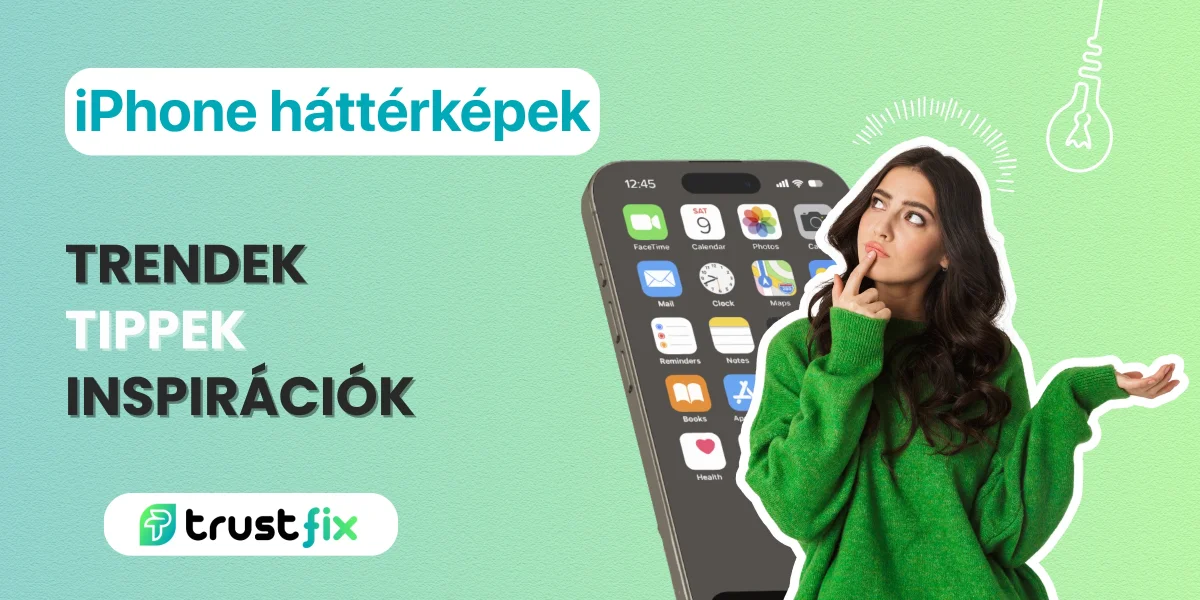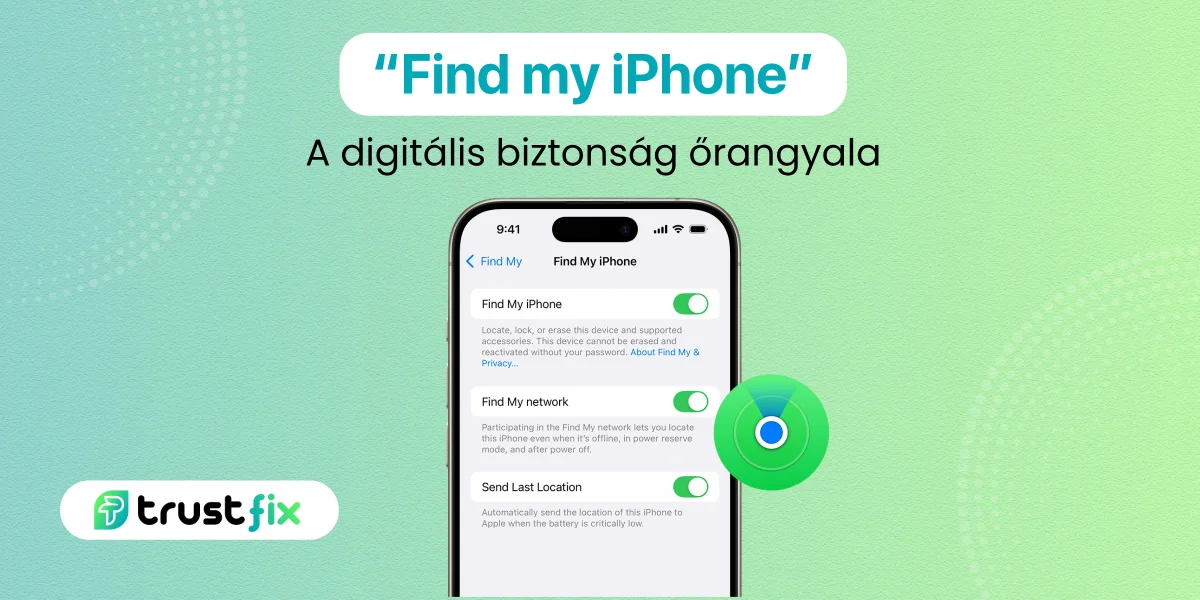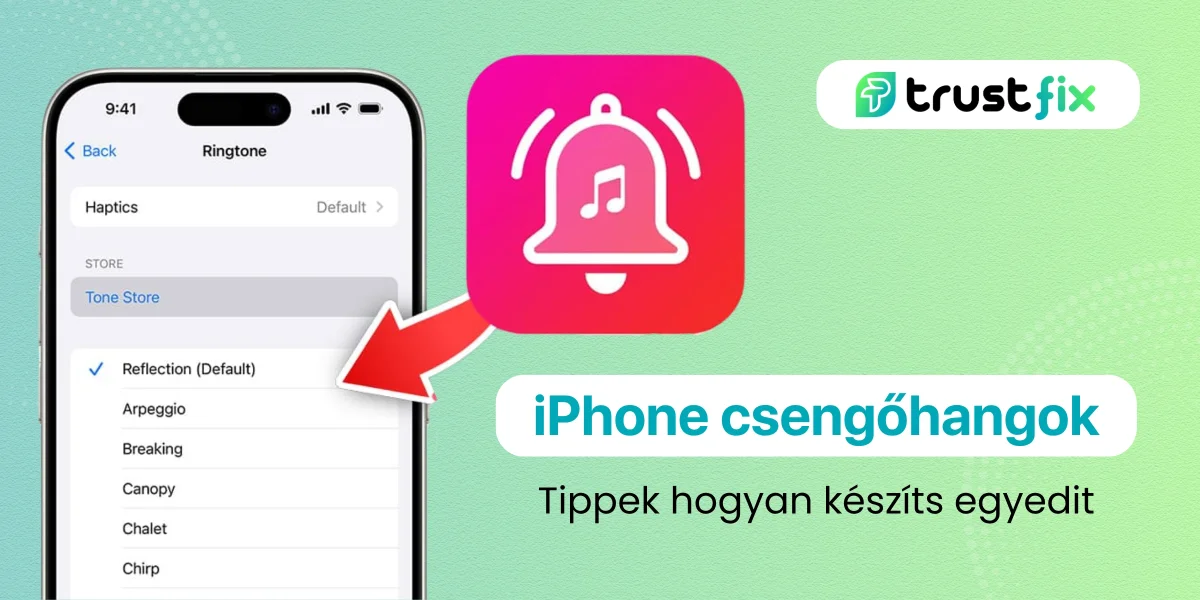iPhone rendszerkezelés a gyakorlatban – képernyőtükrözés, újraindítás, adatátvitel és egyéb alapműveletek
Az iPhone nemcsak egy stílusos okostelefon, hanem egy komplex digitális eszköz, amit akkor használhatsz ki igazán, ha tisztában vagy az alapvető rendszerkezelési lehetőségekkel. Legyen szó képernyőtükrözésről, újraindításról, gyári visszaállításról vagy adatátvitelről, ezek a műveletek segíthetnek abban, hogy gördülékenyen, biztonságosan és hatékonyan használd a készüléked. Az alábbi cikkben részletesen végigvesszük a legfontosabb műveleteket, és hasznos tippeket is adunk hozzájuk.

📺 iPhone képernyő tükrözése – oszd meg a kijelzőt nagyban
Az iPhone képernyője tükrözhető más Apple-eszközökre (pl. Apple TV, Mac), illetve AirPlay-kompatibilis okostévékhez. Ez tökéletes megoldás, ha például prezentálni szeretnél, videót vetíteni vagy képeket megmutatni másoknak.
🔧 Hogyan aktiváld:
- Húzd le a Vezérlőközpontot a kijelző jobb felső sarkából (Face ID-s iPhone esetén).
- Koppints a „Képernyőtükrözés” ikonra.
- Válaszd ki a kívánt eszközt (pl. Apple TV vagy kompatibilis tévé).
💡 Tipp:
Győződj meg róla, hogy az iPhone és a fogadó eszköz ugyanarra a Wi-Fi hálózatra van csatlakozva. Ha mégsem látod a kívánt eszközt, indítsd újra mindkettőt.
🔁 iPhone újraindítása – gyors megoldás a kisebb hibákra
Ha az iPhone lassul, nem reagál megfelelően, vagy valami furcsaságot tapasztalsz, az újraindítás az egyik legegyszerűbb megoldás.
🤳 Face ID-s iPhone (pl. iPhone 11, 12, 13, 14, 15) újraindítása:
- Tartsd lenyomva a hangerő gombot + oldalsó gombot.
- Amikor megjelenik a kikapcsolási csúszka, húzd el.
- Várj kb. 10 másodpercet, majd nyomd meg hosszan az oldalsó gombot a bekapcsoláshoz.
💡 Tipp:
Rendszeres újraindítás (hetente 1x) növelheti a készülék stabilitását, főleg, ha sok appot használsz párhuzamosan.
🔄 iPhone adatátvitel – költözz zökkenőmentesen új készülékre
Ha új iPhone-t vásároltál, az Apple többféle megoldást is kínál az adataid gyors és biztonságos átvitelére.
📦 Quick Start (Gyors kezdés) – iPhone-ról iPhone-ra:
- Helyezd egymás mellé a régi és az új iPhone-t.
- A régi iPhone-on automatikusan felugrik a Gyors kezdés képernyő.
- Kövesd az utasításokat – Bluetooth-on és Wi-Fi-n keresztül átmásol mindent.
☁️ iCloud segítségével:
- A régi iPhone-on készíts teljes iCloud biztonsági mentést.
- Az új iPhone első beállításakor válaszd az iCloudból való visszaállítást.
💡 Tipp:
Győződj meg róla, hogy az iCloud mentés tartalmazza a fotókat, appokat, jegyzeteket is. Ellenőrizheted: Beállítások > Apple ID > iCloud > iCloud-mentés.
🔁 iPhone gyári visszaállítás gombokkal – ha nem férsz hozzá a beállításokhoz
Előfordulhat, hogy az iPhone lefagy, nem reagál, vagy nem tudsz belépni a menübe. Ilyenkor a hardveres gyári visszaállítás segíthet.
🧨 Lépések:
- Csatlakoztasd az iPhone-t számítógéphez.
- Indítsd el az iTunes-t (PC vagy macOS Mojave vagy korábbi), vagy Finder-t (macOS Catalina és újabb).
- Végezd el a hardveres újraindítás gombkombinációját (lásd következő rész).
- Ha megjelenik a helyreállítási mód, válaszd a „Restore” / „Visszaállítás” opciót.
💥 iPhone hard reset – kényszerített újraindítás
A „hard reset” nem ugyanaz, mint a gyári visszaállítás – ez csupán egy erőteljesebb újraindítás, amely segíthet, ha a telefon nem reagál.
Gombkombináció:
- Nyomd meg gyorsan a hangerő növelése gombot.
- Aztán gyorsan a hangerő csökkentése gombot.
- Ezután tartsd lenyomva hosszan az oldalsó gombot, amíg meg nem jelenik az Apple-logó.
💡 Mikor hasznos?
- Amikor az iPhone lefagy
- Ha nem tudsz semmit bezárni vagy reagálni
- Frissítés közbeni hiba esetén
🗑️ iPhone törlése – amikor végleg búcsúzol
Eladás, ajándékozás vagy újrakezdés esetén fontos, hogy minden személyes adatodat végleg eltávolítsd a készülékről.
Lépések:
- Kapcsold ki az iPhone keresése / Find My iPhone funkciót: Beállítások > Apple ID > Lokátor > iPhone keresése – állítsd ki, add meg az Apple ID jelszavad.
- Ezután: Beállítások > Általános > iPhone átvitele vagy visszaállítása > Tartalom és beállítások törlése
💡 Tipp:
Soha ne add el a készüléket anélkül, hogy ne törölnéd róla az Apple ID-t, különben az új tulajdonos nem fogja tudni aktiválni!
🧩 Összegzés
Az iPhone rendszerkezelési funkciói nélkülözhetetlenek nemcsak technikai problémák megoldásához, hanem az eszköz hosszú távú biztonságos és stabil működéséhez is. Akár képernyőtükrözni szeretnél, akár egy lefagyott készüléket indítanál újra, vagy adatot vinnél át új iPhone-ra, ezek az alapműveletek minden felhasználó számára fontosak.
Minél jobban ismered ezeket, annál magabiztosabban tudsz bánni az eszközöddel – és kevesebb időt kell szervizre vagy felesleges idegeskedésre fordítanod.